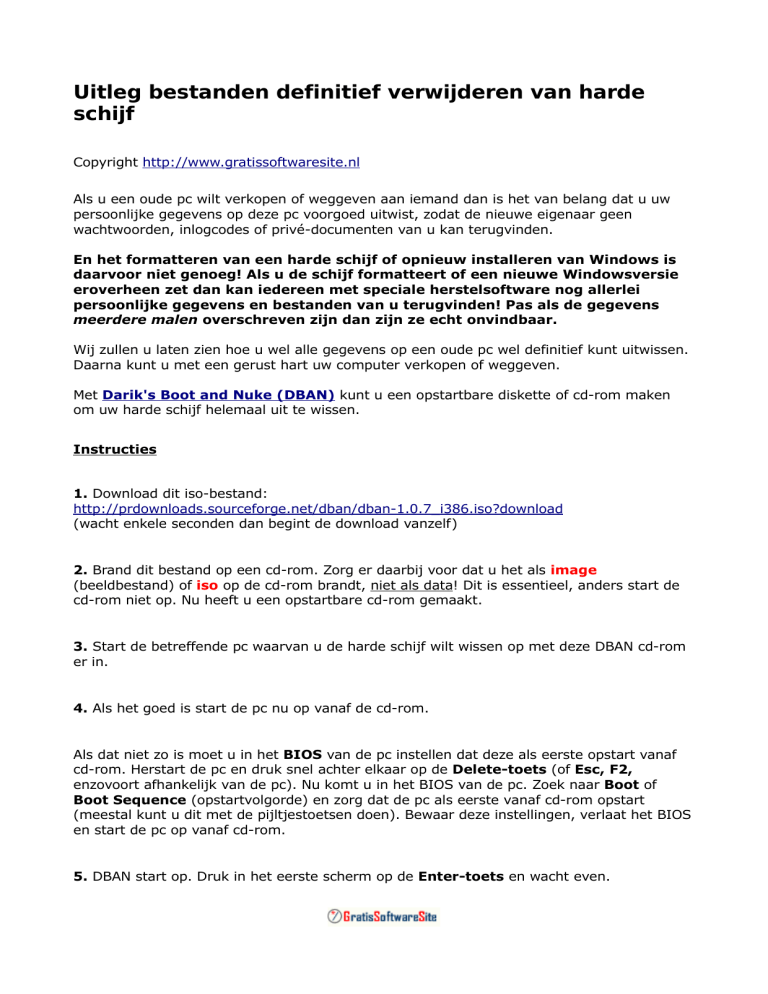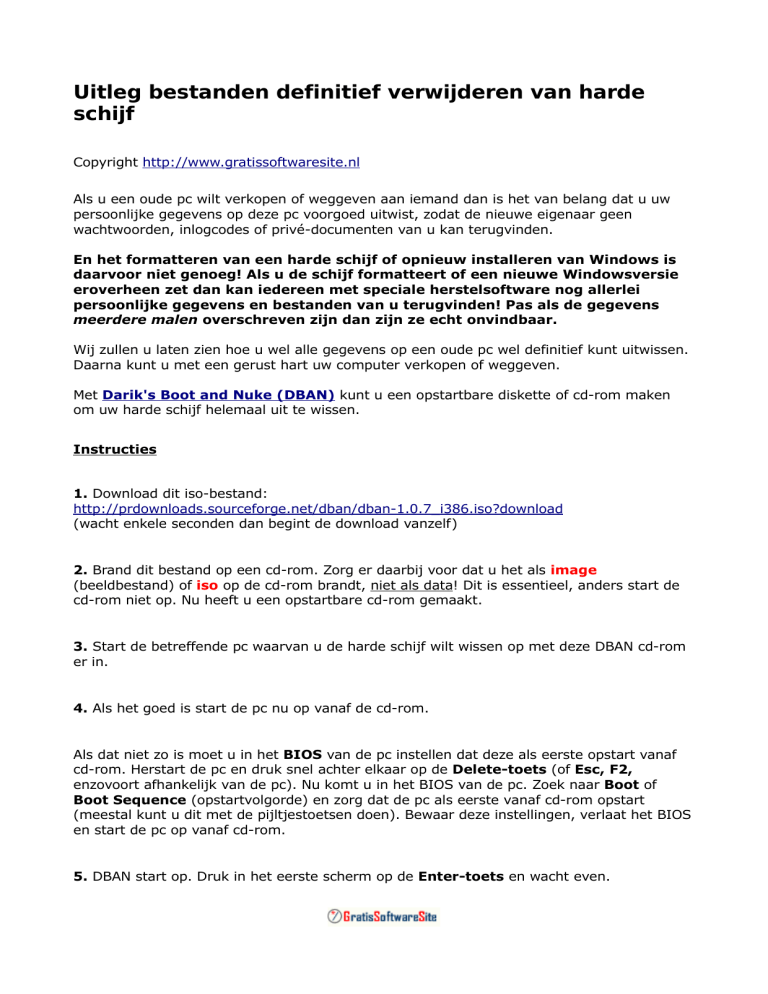
Uitleg bestanden definitief verwijderen van harde
schijf
Copyright http://www.gratissoftwaresite.nl
Als u een oude pc wilt verkopen of weggeven aan iemand dan is het van belang dat u uw
persoonlijke gegevens op deze pc voorgoed uitwist, zodat de nieuwe eigenaar geen
wachtwoorden, inlogcodes of privé-documenten van u kan terugvinden.
En het formatteren van een harde schijf of opnieuw installeren van Windows is
daarvoor niet genoeg! Als u de schijf formatteert of een nieuwe Windowsversie
eroverheen zet dan kan iedereen met speciale herstelsoftware nog allerlei
persoonlijke gegevens en bestanden van u terugvinden! Pas als de gegevens
meerdere malen overschreven zijn dan zijn ze echt onvindbaar.
Wij zullen u laten zien hoe u wel alle gegevens op een oude pc wel definitief kunt uitwissen.
Daarna kunt u met een gerust hart uw computer verkopen of weggeven.
Met Darik's Boot and Nuke (DBAN) kunt u een opstartbare diskette of cd-rom maken
om uw harde schijf helemaal uit te wissen.
Instructies
1. Download dit iso-bestand:
http://prdownloads.sourceforge.net/dban/dban-1.0.7_i386.iso?download
(wacht enkele seconden dan begint de download vanzelf)
2. Brand dit bestand op een cd-rom. Zorg er daarbij voor dat u het als image
(beeldbestand) of iso op de cd-rom brandt, niet als data! Dit is essentieel, anders start de
cd-rom niet op. Nu heeft u een opstartbare cd-rom gemaakt.
3. Start de betreffende pc waarvan u de harde schijf wilt wissen op met deze DBAN cd-rom
er in.
4. Als het goed is start de pc nu op vanaf de cd-rom.
Als dat niet zo is moet u in het BIOS van de pc instellen dat deze als eerste opstart vanaf
cd-rom. Herstart de pc en druk snel achter elkaar op de Delete-toets (of Esc, F2,
enzovoort afhankelijk van de pc). Nu komt u in het BIOS van de pc. Zoek naar Boot of
Boot Sequence (opstartvolgorde) en zorg dat de pc als eerste vanaf cd-rom opstart
(meestal kunt u dit met de pijltjestoetsen doen). Bewaar deze instellingen, verlaat het BIOS
en start de pc op vanaf cd-rom.
5. DBAN start op. Druk in het eerste scherm op de Enter-toets en wacht even.
Druk op de Enter-toets en wacht even
6. U ziet nu uw schijfstructuur. Als u op de spatiebalk drukt wordt gelijk de hele schijf
geselecteerd om uitgewist te worden (u ziet 'wipe' in beeld verschijnen voor de schijf).
Anders kunt u met de pijltjestoetsen naar delen van de schijf (partitities) gaan en deze met
de spatiebalk selecteren.
Druk op de spatiebalk om een schijf te selecteren (nu verschijnt 'wipe' voor de schijf)
De standaardmethode voor het wissen is drie keer overschrijven (hoe vaker de gegevens op
een hard disk overschreven worden hoe onmogelijker het wordt om ze terug te vinden). U
kunt door het intoetsen van de letter M kiezen om de data vaker of minder vaak te laten
overschrijven. Dit varieert van 1 tot 35 keer. Een keer overschrijven gaat veel sneller maar
is minder grondig (er bestaat een kans dat nog iets teruggevonden wordt). Drie keer
overschrijven is de standaardmethode (als u niets doet wordt deze gebruikt). Zeven keer
overschrijven duurt veel langer en is voor de paranoïde pc-gebruiker. 35 keer overschrijven
is de grondigste methode waarbij het praktisch onmogelijk is om ook maar iets terug te
vinden. Deze methode duurt echter wel heel lang. Normaal gesproken zal de
standaardmethode met drie keer overschrijven afdoende zijn.
De standaard wipe-methode overschrijft de gegevens drie keer
7. Als u een schijf geselecteerd heeft en zeker weet dat u alle gegevens op deze schijf wilt
vernietigen kunt u het wipe-proces starten door op F10 te drukken. Het hele proces kan
uren, of zelfs een dag, duren afhankelijk van de grootte van de schijf en de methode die
gebruikt wordt om de gegevens te overschrijven. Nu zullen alle bestanden, software en het
Windows-besturingssysteem verwijderd worden van de harde schijf!
Waarschuwing alle gegevens op de harde schijf zullen onherroepelijk verwijderd worden
met DBAN. Deze actie is onomkeerbaar: bestanden zijn hierna niet meer terug te vinden zelfs niet met recovery-software als Restoration. Als u bepaalde gegevens of bestanden wilt
bewaren dient u van tevoren een backup te maken op een losse cd, dvd of een externe
harde schijf! Ook het Windows-besturingssysteem wordt van de harde schijf verwijderd
door DBAN. Als u de pc erna wilt verkopen dient u dus Windows opnieuw te installeren. Met
behulp van Restoration kunt u eventueel nog controleren of alle gegevens nu echt
onvindbaar zijn.
Hulplinks
Download Eraser om losse bestanden op een harde schijf te wissen
Download Restoration om weggegooide bestanden terug te vinden
Lees meer over Darik's Boot and Nuke (DBAN)